
Posible nga magpatunghag lainlaing mga manipulsyon nga adunay tunog ug / o tunog nga kard pinaagi sa Windows. Bisan pa, sa mga espesyal nga kaso, ang mga katakus sa operating system dili igo tungod niini kung diin kini kinahanglan nga mogamit sa mga gimbuhaton nga gitukod sa BIOS. Pananglitan, kung ang o dili makamatikod sa gitinguha nga adapter nga independente ug i-download ang drayber alang niini.
Ngano nga kinahanglan nimo ang tunog sa BIOS
Usahay mahimo nga sa operating system ang tunog maayo ang maayo, ug wala'y tingog sa mga Bios. Kasagaran, dili kinahanglan didto, tungod kay ang aplikasyon niini moabut aron pasidan-an ang tiggamit bahin sa bisan unsang nakit-an nga sayup sa panahon sa paglansad sa mga nag-unang sangkap sa computer sa computer sa computer sa computer sa computer sa computer.Kinahanglan nimo nga makonekta ang tunog kung imong mahimo ang bisan unsang mga sayup ug / o dili nimo mahimo magsugod ang operating system gikan sa una nga higayon. Kini nga kinahanglanon tungod sa daghang mga bersyon sa BIOS nagpahibalo sa gumagamit gamit ang mga signal sa tunog.
Pag-ayo sa tunog sa BIOS
Maayo na lang, aron mahimo ang pagdula sa mga tunog nga signal, posible nga makagama lamang sa gagmay nga mga setting sa BIOS. Kung ang pagmaniobra wala makatabang o ang sound card didto ug gi-on sa default, kini nagpasabut nga ang mga problema sa board mismo. Sa kini nga kaso, girekomenda nga kontakon ang usa ka espesyalista.
Pahimusli ang kini nga lakang nga lakang sa paghimo sa BIOS:
- Pagsulud sa BIOS. Aron makasulod sa pagsulod, gamita ang mga yawe gikan sa F2 hangtod F12 o pagtangtang (ang eksakto nga yawi nagdepende sa imong computer ug sa karon nga BIOS VICTION).
- Karon kinahanglan nimo nga makit-an ang "advanced" o "integrated peripherals" nga butang. Depende sa bersyon, kini nga seksyon mahimong pareho sa lista sa mga butang sa panguna nga bintana ug sa top menu.
- Kinahanglan nimo nga moadto sa "onboard device configure".
- Dinhi kinahanglan nimo nga magpili usa ka parameter nga responsable sa paglihok sa tunog card. Ang kini nga butang mahimong lainlaing mga ngalan, depende sa bersyon sa BIOS. Tanan sila makit-an upat - "HD Audio", "Hataas nga Kahulugan Audio", "Azalia" o "AC97. Ang una nga duha nga kapilian mao ang labing kasagaran, ang ulahi nagtagbo lamang sa mga tigulang nga kompyuter.
- Depende sa bersyon sa BIOS, atbang sa kini nga butang kinahanglan nga ang kantidad nga "Auto" o "Pag-ayo". Kung adunay lain nga kantidad, dayon usba kini. Aron mahimo kini, kinahanglan nimo nga ipasiugda ang usa ka butang gikan sa 4 nga mga lakang nga gigamit ang mga arrow key ug i-press ang Enter. Sa drop-down menu, ibutang ang gitinguha nga kantidad.
- I-save ang mga setting ug exit bios. Aron mahimo kini, gamita ang Menu nga Main Menu Sa pipila ka mga bersyon, mahimo nimong gamiton ang F10 yawi.
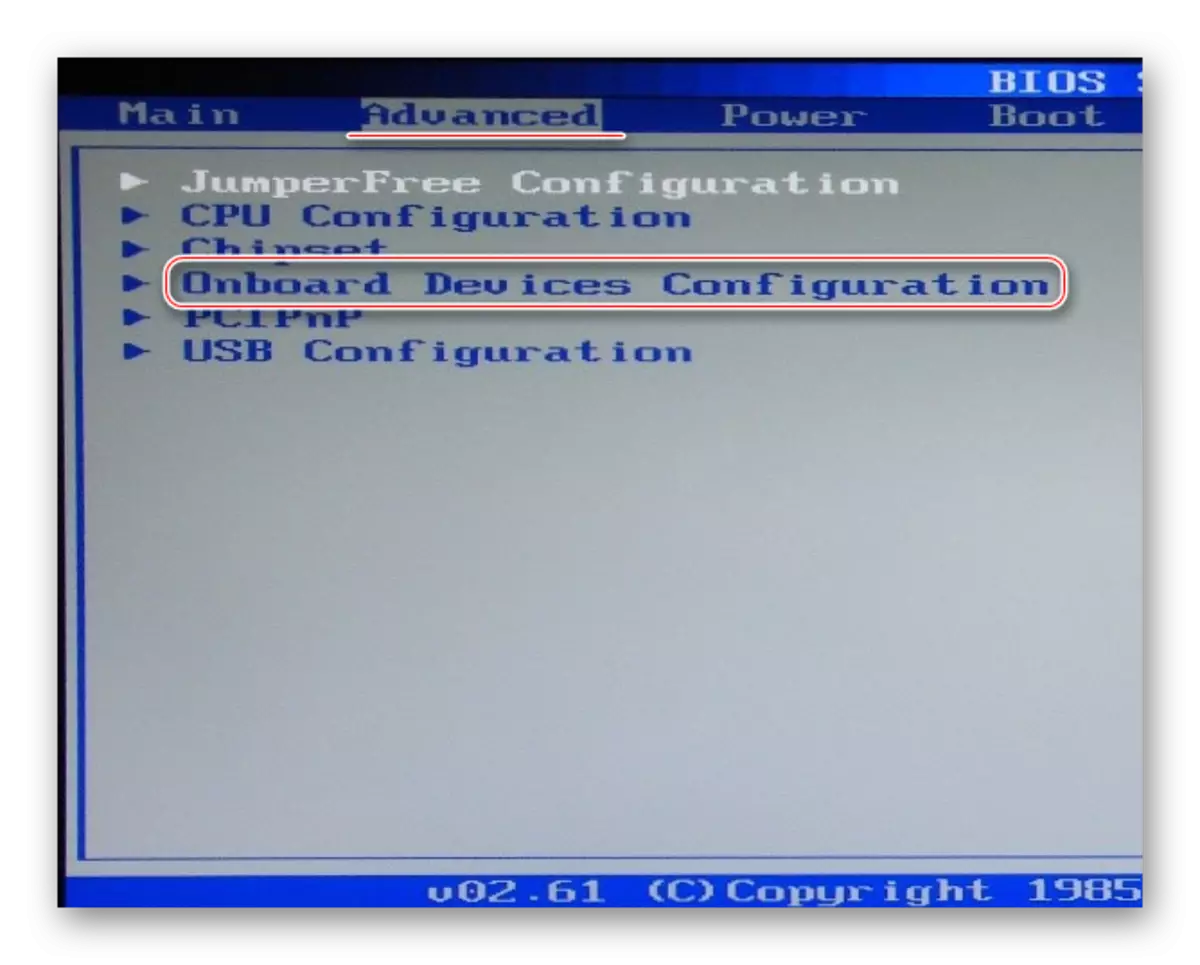
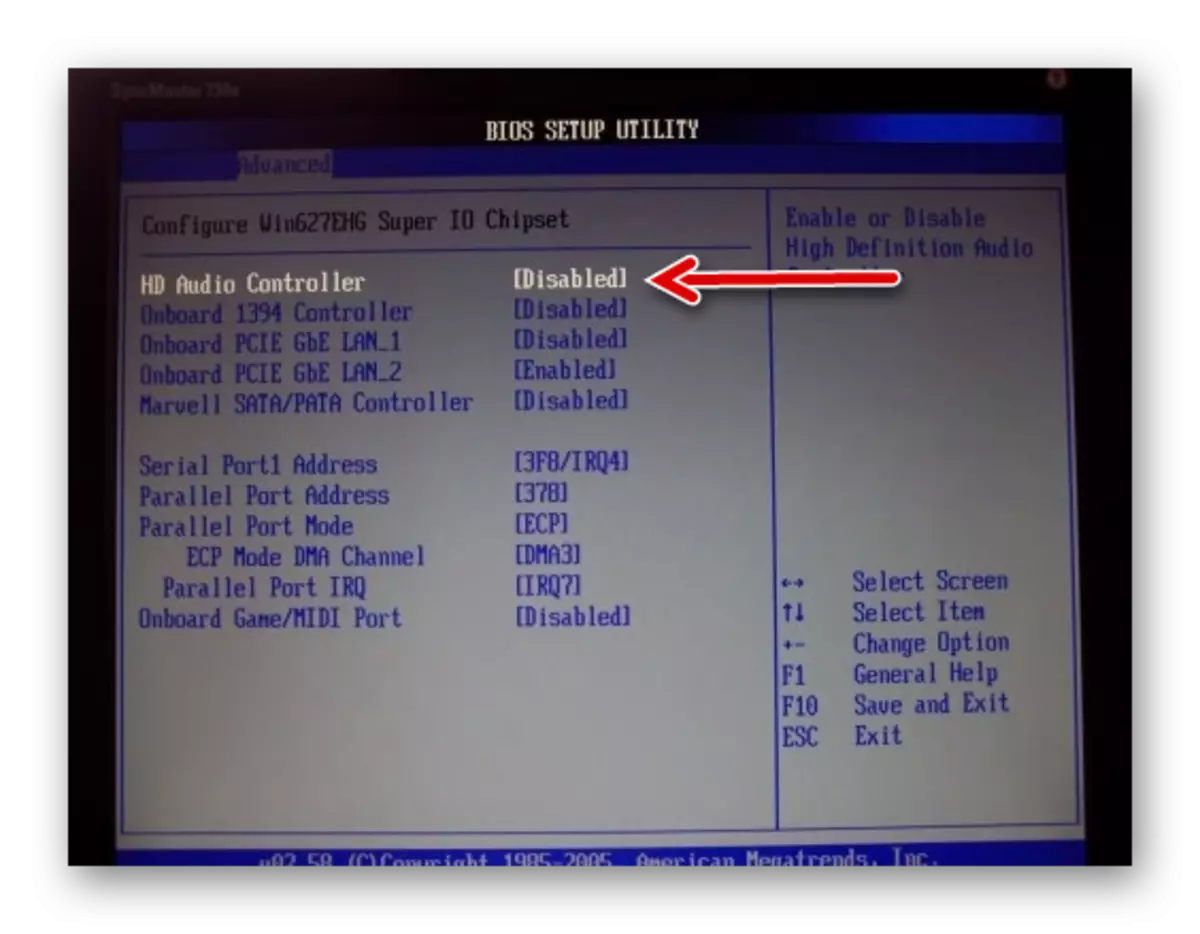
Ikonektar ang audio card sa BIOS dili kaayo lisud, apan kung ang tunog wala makita, girekomenda nga susihon ang integridad ug katukma sa koneksyon sa kini nga aparato.
